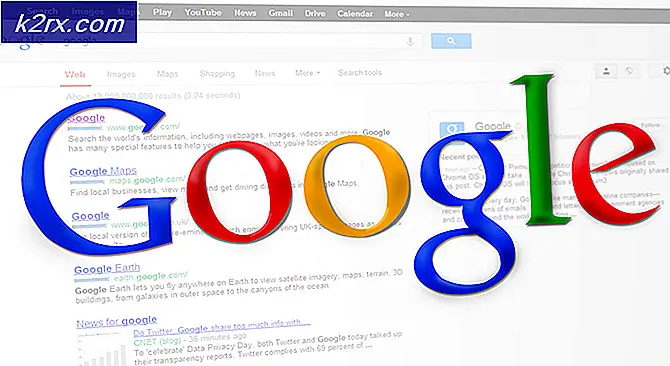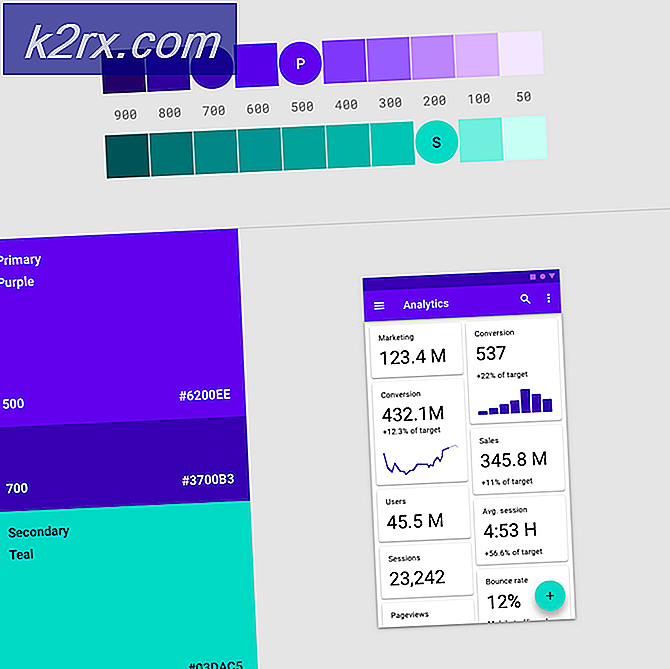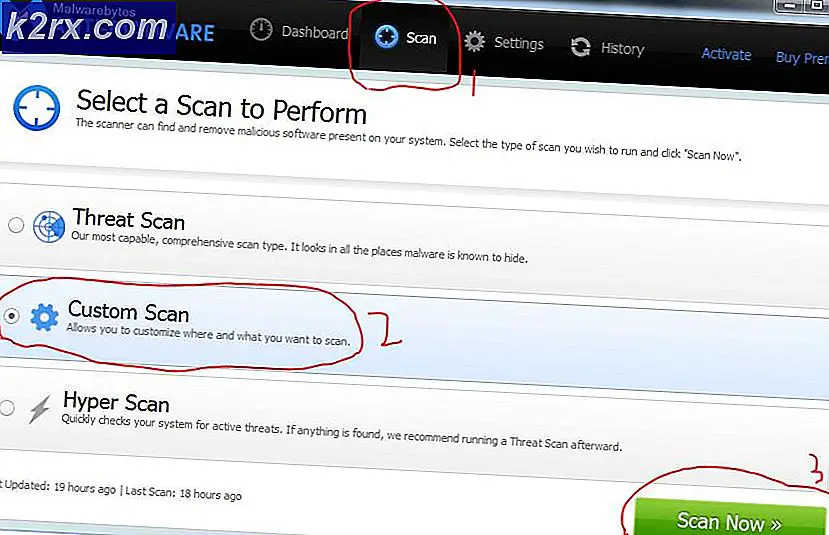Oplossing: Avast! Online beveiliging aswwebrepie64.dll
Avast is antivirussoftware die de apparaten van gebruikers beschermt tegen virussen, parasieten en hackers. Het programma heeft een gratis modus met basisfuncties zoals scannen en realtime bescherming, en het heeft ook betaalde functies voor uitgebreide ondersteuning. De laatste tijd zijn er veel meldingen binnengekomen dat gebruikers de firewallbescherming van Avast niet konden inschakelen. Dit probleem treedt op nadat een trojan zich op uw computer manifesteert en vervolgens Avast blokkeert om actie te ondernemen door de configuraties te wijzigen.
Dit heeft veel gebruikers gefrustreerd omdat ze Avast niet kunnen laten scannen op virussen en de Windows Firewall / Defender heeft geen zin bij het lokaliseren en verwijderen van het virus. In dit artikel zullen we u begeleiden met enkele oplossingen om dit probleem op te lossen en u ook een lijst geven met de oorzaken van deze fout.
Wat voorkomt dat de Avast-firewall wordt ingeschakeld?
Volgens ons onderzoek zijn de redenen waarom de firewall niet kan worden ingeschakeld:
Nu u een basiskennis heeft van de aard van het probleem, gaan we verder met de oplossingen. Zorg ervoor dat u deze oplossingen implementeert in de specifieke volgorde waarin ze worden aangeboden om eventuele conflicten te voorkomen.
Oplossing 1: virussen scannen en verwijderen
Allereerst zullen we het virus of de trojan die zich op de computer manifesteert, moeten verwijderen. Daarvoor hebben we antivirussoftware van derden nodig, behalve Avast, omdat deze al beschadigd is. We raden u aan drie antivirussoftware uit te voeren om ervoor te zorgen dat de fout volledig wordt verwijderd.
RogueKiller.exe:
De eerste antivirussoftware die we gaan gebruiken, is RogueKiller, die virussen en Trojaanse paarden zal scannen en verwijderen. Voer de volgende stappen uit om RogueKiller uit te voeren.
- Klik “hier" downloaden RogueMoordenaar.
- Eenmaal gedownload, Klik op het uitvoerbare bestand en volgen de prompts om het op uw apparaat te installeren.
- Dichtbij eventuele extra programma's en Rechtsaf–Klik op de "RogueMoordenaar.exe“.
- Selecteer de "Rennen als beheerder"Optie en een"Pre–Scannen”Zal worden geïnitieerd.
- Klik op de "Start scan”-Knop en wacht tot het klaar is.
- Klik op de "Verwijderen”Optie en wacht tot het proces is voltooid.
Malwarebytes:
Een andere goede optie om bedreigingen van de computer te verwijderen is "Malwarebytes". Om te leren hoe u Malwarebytes kunt gebruiken, kunt u ons artikel lezen van hier.
Combofix:
De laatste antivirus die we u aanraden uit te voeren, is de "Combofix" -antivirus. Om dat uit te voeren:
- Downloaden de "Combofix”Antivirus vanaf hier.
- Klik op het uitvoerbare bestand en volgen de prompts om het te installeren.
- Zorg ervoor dat dichtbij alle "Browsers”En toepassingen van derden voordat u doorgaat
- Rechtsaf–Klik op de "Combofix.exe'En selecteer'Rennen net zo Beheerder" keuze.
- Als Combofix u vraagt om “Herstel Troosten"Sta het toe door te klikken op"Ja”In de prompt.
- Als Combofix u vraagt om het programma bij te werken, sta dat dan ook toe.
- Combofix zal rennen automatisch en verwijderen bedreigingen van uw systeem.
Na het scannen en repareren van uw computer met al deze programma's, is het veilig om te zeggen dat het virus van uw computer is verwijderd. Daarom kunnen we Avast nu opnieuw configureren naar de vorige instellingen door het volledig opnieuw te installeren.
Oplossing 2: applicatie opnieuw installeren
Door de bovenstaande oplossing te volgen, kunnen we met zekerheid zeggen dat het virus dat zich op uw computer manifesteerde, is verwijderd en dat het nu veilig is om Avast opnieuw te installeren. Om dat te doen:
- druk op “ramen” + “Rennen" sleutel gelijktijdig om de prompt Uitvoeren te openen.
- Type in "appwiz.cpl"En druk op"Enter“.
- Selecteer “Avast”Uit de lijst met programma's en Klik op de "verwijderen”Knop.
- Klik Aan "Ja”In de prompt en volg de rest van de prompts.
- Avast zal dat nu zijn verwijderd vanaf uw apparaat en u wordt hierom gevraagd herstart Je toestel.
- Na opnieuw opstarten het apparaat, volgen de stappen van "Methode 1”Van dit artikel om het volledig uit uw register te verwijderen.
- Nu downloaden Avast van hier en Klik op het uitvoerbare bestand om het te installeren.
- Als het eenmaal is geïnstalleerd, moet u ervoor zorgen dat rennen een systeemscan en controleren om te zien of het probleem aanhoudt.
Oplossing 3: contact opnemen met de klantenondersteuning van Avast
Als de bovenstaande methoden niet voor u hebben gewerkt, is het mogelijk dat het probleem op uw computer ligt. Daarom raden we aan om een "Foutopsporingslog" -bestand te genereren en dit samen met uw gegevens op het Avast-klantenondersteuningsforum te plaatsen. Om het logbestand te genereren:
- Open Avast en Klik op de "menu”Knop in de rechterbovenhoek.
- Klik op de "Instellingen”Optie en selecteer de "Probleemoplossen”Tabblad.
- Zorg ervoor dat het vak vóór 'Inschakelen Foutopsporing Logboekregistratie" is nagekeken.
- Navigeren naar de log-map, normaal gesproken bevindt deze zich in
C: \ ProgramData \ AVAST Software \ Tuneup \ log \ - Sturen de logbestanden die zich in de map bevinden voor de vertegenwoordigers op dit forum, samen met enkele details over uw probleem.